iPhone을 Mac에 백업하는 방법에 대한 팁 및 요령
iPhone에서 OS X Mavericks에서 실행되는 MacBook Pro로 음악, 사진 및 비디오를 포함한 파일을 백업하려면 어떻게 해야 합니까? iTunes는 파일을 iPhone에 동기화하는 것과 같은 작업을 거부했습니다. 도와주세요. 감사! – 오웬
iPhone 설정 및 파일의 보안을 보장하려면 iPhone을 정기적으로 백업해야 합니다. iPhone에 문제가 발생하면 쉽게 백업에서 iPhone 복원. 다음에서는 iPhone을 Mac에 백업하는 방법과 관련 정보에 대한 솔루션을 다룹니다. 관심 있는 부분을 읽으려면 클릭하세요.
- 1 부분. iTunes 및 iCloud를 사용하여 iPhone을 Mac에 백업하는 방법(무료)
- 파트 2. DrFoneTool을 사용하여 iPhone을 Mac으로 백업하는 방법(유연하고 빠름)
- 3 부분. iPhone 백업 파일 위치(Mac) 및 포함된 파일 형식
1 부분. iTunes 및 iCloud를 사용하여 iPhone을 Mac에 백업하는 방법(무료)
1. iCloud를 사용하여 Mac에서 iPhone을 백업하는 방법
iTunes를 통해 Mac에서 iPhone을 백업하기 위해 iPhone을 Mac과 연결하는 것이 번거로운 경우 iCloud를 사용하여 iTunes 없이 iPhone을 Mac으로 백업하는 것이 좋습니다. iCloud를 사용하여 iPhone을 Mac에 백업하는 것은 매우 쉽습니다. 네트워크가 안정적인지 확인해야 합니다. 다음은 iTunes가 없는 Mac에서 iCloud를 백업하는 단계입니다.
iCloud를 사용하여 iPhone을 Mac에 백업하는 단계
- • 1단계. iPhone을 Wi-Fi에 연결하고 네트워크가 안정적인지 확인합니다.
- • 2단계. 설정> iCloud. 여기에서 iCloud 계정 또는 Apple ID를 입력해야 합니다. 아직 등록되어 있지 않다면 먼저 등록해야 합니다.
- • 3단계. 스토리지 > 백업 그런 다음 닦아 아이 클라우드 백업 에. 수도꼭지 백업 지금.
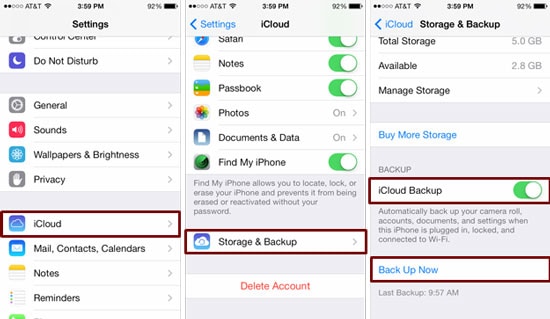
2. iTunes를 통해 Mac에서 iPhone을 백업하는 방법
개인 정보의 보안을 고려하여 일부 사람들은 클라우드 서비스인 iCould를 통해 iPhone을 백업하고 싶지 않고 iTunes를 사용하는 것을 선호합니다. 다행히도 iTunes를 통해 Mac에서 iPhone을 백업하는 것은 매우 간단합니다. 다음은 간단한 단계입니다.
iTunes를 사용하여 Mac에서 iPhone을 백업하는 단계
- • 1단계. iPhone USB 케이블을 통해 iPhone을 Mac과 연결합니다.
- • 2단계. iTunes를 클릭합니다. 보기 메뉴를 선택 사이드 바 표시.
- • 3단계. 아래에서 iPhone을 클릭합니다. 장치 사이드바에서. 오른쪽에서 옵션을 볼 수 있습니다 백업. 선택 이 컴퓨터 및 백업 지금. 그게 다야!
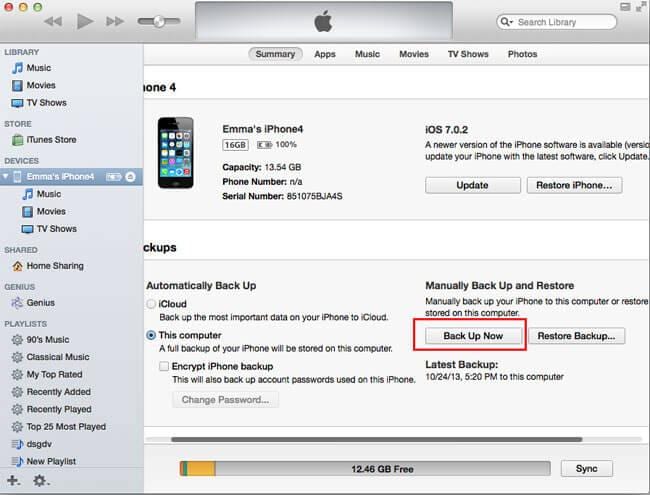
3. iTunes 동기화를 통해 Mac에서 iPhone을 백업하는 방법
iTunes 동기화를 통해 iPhone을 Mac에 백업하면 전화기가 전원에 연결되어 있고 동일한 WiFi 네트워크에 연결되어 있을 때 iPhone이 Mac에 무선으로 동기화할 수 있습니다. 따라서 이것은 Mac에서 iPhone을 백업하는 편리한 방법입니다.
iTunes 동기화로 iPhone을 백업하는 단계
- • 1단계. iTunes를 실행하고 장치를 Mac 및 .
- • 2단계. 요약 탭에서 ‘Wi-Fi를 통해 이 iPhone과 동기화’를 선택합니다.
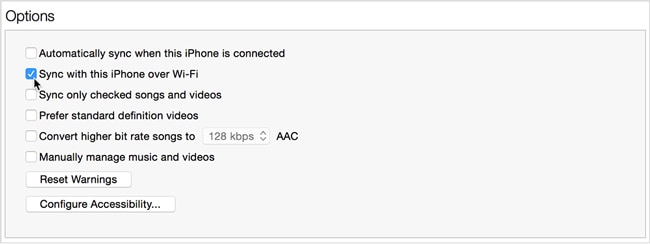
장점과 단점:
iCloud 백업은 매우 편리하고 쉽습니다. 컴퓨터에 소프트웨어를 다운로드할 필요 없이 휴대전화에서 모든 프로세스를 완료할 수 있습니다. 그러나 iPhone 데이터를 선택적으로 백업하는 것은 허용되지 않습니다. 그리고 당신은 할 수 없습니다 iCloud 백업에 액세스 iCloud 백업 파일을 보려면
iTunes 백업은 iCloud 백업만큼 편리하지 않으므로 컴퓨터에서 처리해야 합니다. 한 번의 클릭으로 전체 장치를 백업할 수 있지만 이것은 약점이기도 합니다. iPhone 데이터를 선택적으로 백업할 수 없다는 것입니다. iTunes로 iPhone을 복원하면 iPhone 데이터가 보호됩니다.
참고 : iCloud 백업 및 iTunes 백업의 결함을 보완하기 위해 다음 부분에서 iPhone을 Mac으로 백업하는 더 나은 방법을 보여드리겠습니다.
파트 2. DrFoneTool을 사용하여 iPhone을 Mac으로 백업하는 방법(유연하고 빠름)
위에서 iTunes를 통해 iPhone을 백업하는 방법을 언급했습니다. 단, 이 백업에는 iPhone 설정만 포함되어 있어 파일을 선택적으로 백업할 수 없습니다. 그러나 DrFoneTool – 전화 백업(iOS)을 사용하면 3단계로 iPhone 메모, 메시지, 연락처, 사진, Facebook 메시지 및 기타 여러 데이터를 백업할 수 있습니다.

DrFoneTool – 전화 백업(iOS)
3분 안에 iPhone을 Mac에 선택적으로 백업하세요!
- 백업에서 원하는 것을 미리 보고 Mac으로 내보냅니다.
- 복원 중 장치에서 데이터가 손실되지 않습니다.
- 원하는 데이터를 선택적으로 백업하고 복원합니다.
-
모든 iOS 기기에서 작동합니다. 최신 iOS 13과 호환됩니다.

- Windows 10 또는 Mac 10.14와 완벽하게 호환됩니다.
DrFoneTool을 사용하여 iPhone을 Mac에 백업하는 방법에 대한 단계
1 단계 iPhone을 Mac에 백업하려면 먼저 DrFoneTool을 실행하고 iPhone을 Mac에 연결하십시오. DrFoneTool은 iPhone을 자동으로 감지합니다. 다음 창이 표시되면 ‘Phone Backup’을 선택하십시오.

2 단계 iPhone이 연결되면 백업할 데이터 유형을 선택하고 원하는 파일 유형을 선택한 다음 ‘백업’ 버튼을 클릭합니다.

3 단계 이제 DrFoneTool이 iPhone 데이터를 백업하고 있습니다. 이 프로세스는 몇 분 정도 소요됩니다. 장치를 분리하지 마십시오.

4 단계 iPhone 백업 프로세스가 완료되면 iPhone의 모든 내용을 확인한 다음 내보낼 항목을 선택하고 ‘PC로 내보내기’를 클릭하기만 하면 됩니다. ‘이 파일 형식만 내보내기’와 ‘선택한 모든 파일 형식 내보내기’의 두 가지 선택이 있습니다. 원하는 파일 형식만 선택하면 됩니다. iPhone 백업 파일을 Mac으로 내보낸 후 컴퓨터에서 직접 볼 수 있습니다.

장점과 단점
DrFoneTool을 사용하면 iPhone을 미리 보고 선택적으로 Mac에 백업할 수 있습니다. 이는 대부분의 사용자가 iPhone 데이터의 일부를 Mac에 백업하기를 원할 수 있기 때문에 사용자에게 유연한 설계입니다. 더군다나 직접 할 수 있는 iPhone 백업 파일 보기 DrFoneTool에서 만들었습니다. 위의 소개에서 iPhone을 Mac으로 백업하는 전체 프로세스가 매우 쉽다는 것을 알 수 있습니다. 이러한 친숙한 사용자 경험은 iTunes와 iCloud가 도달할 수 없는 것입니다. 그러나 이 방법으로 iPhone을 Mac에 백업하려면 컴퓨터에 DrFoneTool을 다운로드해야 합니다.
3 부분. iPhone 백업 파일 위치(Mac) 및 포함된 파일 형식
Mac에서 iPhone 백업 파일은 어디에서 찾을 수 있습니까?
iPhone을 Mac에 백업한 후 다음 디렉토리에서 백업 파일을 찾을 수 있습니다. 라이브러리/응용 프로그램 지원/MobileSync/백업. 모든 iPhone 백업을 확인하려면 키보드에서 Command, Shift 및 G 키를 눌러 이동 메뉴를 활성화해야 합니다. 직접 입력: 라이브러리/응용 프로그램 지원/MobileSync/백업.

백업에는 어떤 종류의 파일이 포함됩니까?
iTunes에서 만든 각 백업에는 iPhone 카메라 롤의 비디오 및 이미지 캡처, 연락처 및 연락처 즐겨찾기, 캘린더 계정 및 캘린더 이벤트, Safari 책갈피, 메모 등이 포함됩니다. iPhone 백업의 파일을 보고 선택할 수 없습니다. 이 문제는 ‘파트 2’에서 해결할 수 있습니다.
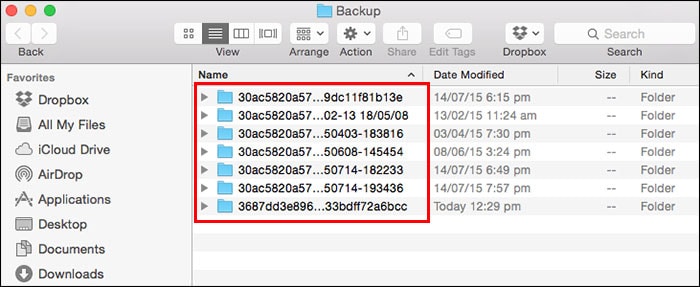
마지막 기사

